最近,有一些剛剛安裝win10正式版系統的用戶反映自己因為工作需求想要在局域網內設置文件夾共享,卻又不知道該如何操作。這該怎么辦呢?接下來,小編就向大家介紹html' target='_blank'>windows10正式版系統中快速設置共享文件夾的兩種方法。
方法1
1、在文件資源管理器中選擇自己一個想共享的文件夾,文件夾上點擊鼠標右鍵->共享->特定用戶;
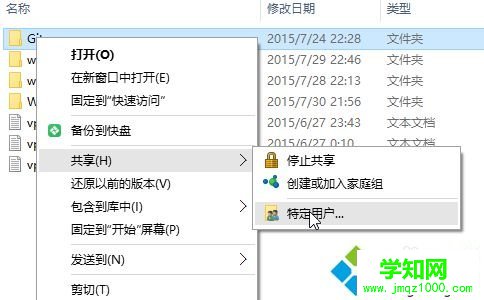
2、從下拉列表中選擇文件夾要共享給哪些人(那些人有權限查看這個共享文件夾);
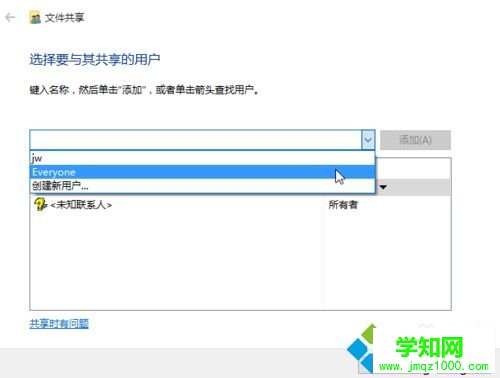
3、共享之后,然后通過給出的地址訪問共享文件夾,/機器名共享文件夾。
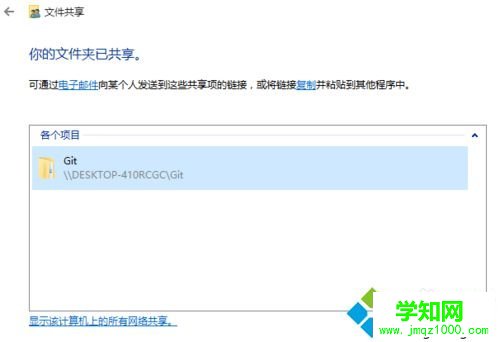
方法2
1.選擇一個想共享的文件夾,點擊右鍵,從菜單中點擊"屬性";
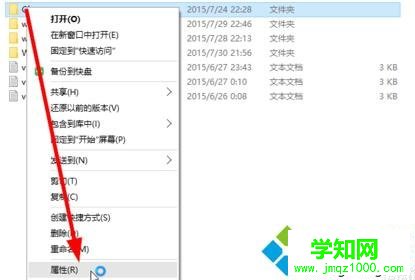
2.在共享選項卡中點擊“共享”圖標。
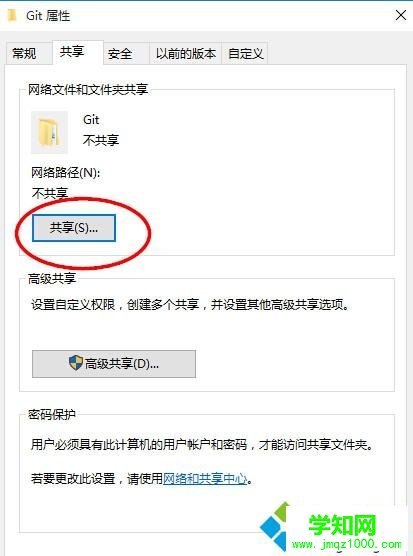
關閉/停止共享
1.在共享過的文件夾點擊右鍵,然后選擇共享->停止共享。
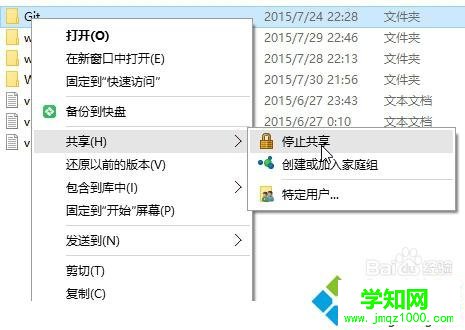
注意事項
共享時注意權限分配,以防文件被刪除或者修改
以上就是windows10系統中快速設置共享文件夾的兩種方法介紹了。設置完共享文件夾后,我們就不用再像拷貝復制文件夾又慢又麻煩,而且在我們不需要共享文件時,也可以使用小編關閉共享的方法快速停止共享。
相關推薦:
Win10系統下怎樣自定義排序快速訪問里的文件夾?【圖文教程】
相關教程:xp如何查看共享文件win7旗艦版共享文件夾win8設置共享文件夾win8如何共享文件夾xp共享文件夾權限設置鄭重聲明:本文版權歸原作者所有,轉載文章僅為傳播更多信息之目的,如作者信息標記有誤,請第一時間聯系我們修改或刪除,多謝。
新聞熱點
疑難解答